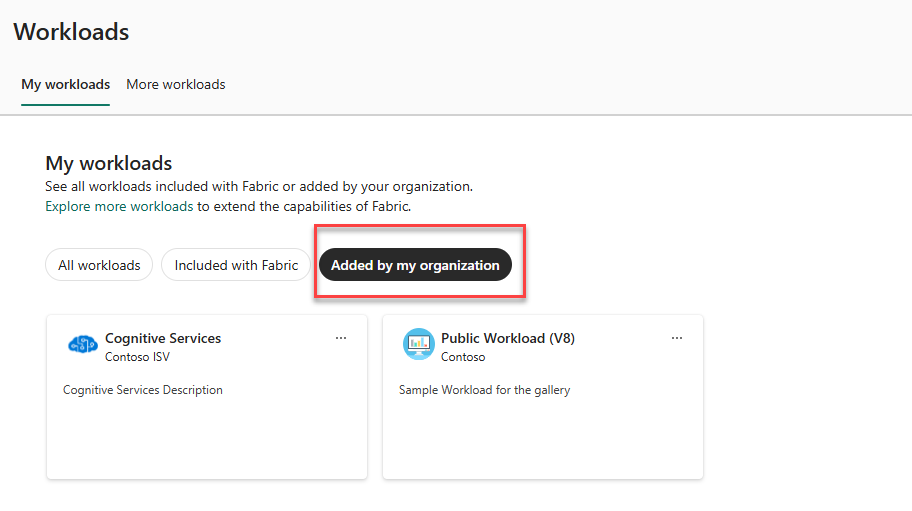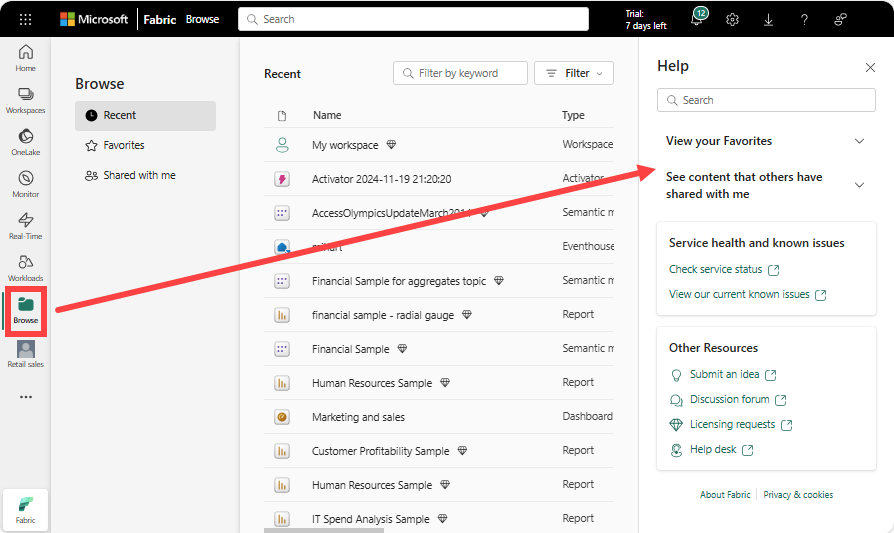Μεταβείτε στα στοιχεία σας από την Αρχική σελίδα Microsoft Fabric
Αυτό το άρθρο παρέχει μια προβολή υψηλού επιπέδου για την περιήγηση στα στοιχεία και τις ενέργειές σας από την Αρχική σελίδα Microsoft Fabric.
Βρείτε ό,τι χρειάζεστε στον καμβά αρχικής σελίδας σας
Η τελευταία ενότητα της Αρχικής σελίδας είναι η κεντρική περιοχή που ονομάζεται καμβάς. Το περιεχόμενο του καμβά σας ενημερώνεται καθώς επιλέγετε διαφορετικά στοιχεία. Από προεπιλογή, ο καμβάς αρχικής σελίδας εμφανίζει επιλογές για τη δημιουργία νέων στοιχείων, πρόσφατων και πόρων γρήγορων αποτελεσμάτων. Για να συμπτύξετε μια ενότητα στον καμβά σας, επιλέξτε την προβολή Εμφάνιση λιγότερων.
Όταν δημιουργείτε ένα νέο στοιχείο, αποθηκεύεται στην περιοχή Ο χώρος εργασίας μου, εκτός εάν επιλέξατε έναν χώρο εργασίας από την περιοχή Χώροι εργασίας. Για να μάθετε περισσότερα σχετικά με τη δημιουργία στοιχείων σε χώρους εργασίας, ανατρέξτε στο θέμα Δημιουργία χώρων εργασίας.
Σημείωμα
Η Αρχική σελίδα Power BI είναι διαφορετική από τους άλλους φόρτους εργασίας προϊόντων. Για να μάθετε περισσότερα, επισκεφθείτε την Αρχική σελίδα Power BI.
Σημαντικό
Η Αρχική σελίδα Power BI είναι διαφορετική από τους άλλους φόρτους εργασίας προϊόντων. Για να μάθετε περισσότερα, επισκεφθείτε την Αρχική σελίδα Power BI.
Επισκόπηση αρχικής σελίδας
Στην Αρχική σελίδα, βλέπετε στοιχεία που δημιουργείτε και για τα οποία έχετε δικαίωμα να χρησιμοποιήσετε. Αυτά τα στοιχεία προέρχονται από όλους τους χώρους εργασίας στους οποίους αποκτάτε πρόσβαση. Αυτό σημαίνει ότι τα στοιχεία που είναι διαθέσιμα στην Αρχική σελίδα όλων είναι διαφορετικά. Στην αρχή, μπορεί να μην έχετε πολύ περιεχόμενο, αλλά αυτό αλλάζει καθώς αρχίζετε να δημιουργείτε και να μοιράζεστε στοιχεία Microsoft Fabric.
Σημείωμα
Η Αρχική σελίδα δεν αφορά συγκεκριμένο χώρο εργασίας. Για παράδειγμα, η περιοχή Πρόσφατοι χώροι εργασίας στην Αρχική σελίδα μπορεί να περιλαμβάνει στοιχεία από πολλούς διαφορετικούς χώρους εργασίας.
Στο Microsoft Fabric, ο όρος στοιχείο αναφέρεται σε: εφαρμογές, lakehouses, ενεργοποιητές, αποθήκες, αναφορές και άλλα. Η πρόσβαση στα στοιχεία σας και η προβολή τους είναι δυνατή στο Microsoft Fabric και συχνά το καλύτερο σημείο για να αρχίσετε να εργάζεστε στο Microsoft Fabric είναι από την Αρχική σελίδα. Ωστόσο, όταν δημιουργήσετε τουλάχιστον έναν νέο χώρο εργασίας, σας παραχωρηθεί πρόσβαση σε έναν χώρο εργασίας ή προσθέσετε ένα στοιχείο στο Ο χώρος εργασίας μου, μπορεί να σας φανεί πιο εύκολο να ξεκινήσετε να εργάζεστε απευθείας σε έναν χώρο εργασίας. Ένας τρόπος για να μεταβείτε σε έναν χώρο εργασίας είναι χρησιμοποιώντας το παράθυρο περιήγησης και τον επιλογέα χώρου εργασίας.
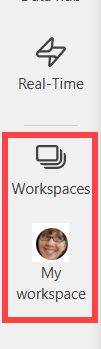
Για να ανοίξετε την Αρχική σελίδα, επιλέξτε την από το επάνω μέρος του παραθύρου περιήγησης (παράθυρο περιήγησης).
![]()
Το σημαντικότερο περιεχόμενο άμεσα στη διάθεσή σας
Τα στοιχεία που μπορείτε να δημιουργήσετε και να αποκτήσετε πρόσβαση εμφανίζονται στην Αρχική σελίδα. Αν ο καμβάς της αρχικής σελίδας σας είναι γεμάτος, χρησιμοποιήστε την καθολική αναζήτηση για να βρείτε γρήγορα αυτό που χρειάζεστε. Η διάταξη και το περιεχόμενο στην Αρχική σελίδα Fabric είναι διαφορετικά για κάθε χρήστη.
- Το αριστερό παράθυρο περιήγησης σάς συνδέει με διαφορετικές προβολές των στοιχείων σας και σε πόρους για δημιουργούς. Μπορείτε να να καταργήσετε κουμπιά από το παράθυρο περιήγησης για να ταιριάζει στη ροή εργασιών σας.
- Ο επιλογέας για την εναλλαγή μεταξύ Fabric και Power BI.
- Επιλογές για τη δημιουργία νέων στοιχείων.
- Η επάνω γραμμή μενού για τον προσανατολισμό του εαυτού σας στο Fabric, την εύρεση στοιχείων, τη βοήθεια και την αποστολή σχολίων στη Microsoft. Το στοιχείο ελέγχου Διαχείριση λογαριασμού είναι ένα κρίσιμο κουμπί για την αναζήτηση των πληροφοριών του λογαριασμού σας και τη διαχείριση της δοκιμαστικής έκδοσης Fabric.
- Μάθετε πόρους για να ξεκινήσετε να μαθαίνετε σχετικά με το Fabric και τη δημιουργία στοιχείων.
- Τα στοιχεία σας οργανωμένα κατά πρόσφατους χώρους εργασίας, πρόσφατα στοιχεία και αγαπημένα.
Σημαντικό
Μόνο το περιεχόμενο στο οποίο μπορείτε να αποκτήσετε πρόσβαση εμφανίζεται στην Αρχική σελίδα σας. Για παράδειγμα, εάν δεν έχετε δικαιώματα για μια αναφορά, αυτή η αναφορά δεν εμφανίζεται στην Αρχική σελίδα. Η εξαίρεση σε αυτόν τον περιορισμό είναι εάν η συνδρομή ή η άδεια χρήσης σας αλλάξει σε μία με λιγότερη πρόσβαση, στη συνέχεια λαμβάνετε ένα μήνυμα που σας ενημερώνει ότι το στοιχείο δεν είναι πλέον διαθέσιμο και σας ζητά να ξεκινήσετε μια δοκιμαστική έκδοση ή να αναβαθμίσετε την άδεια χρήσης σας.
Εντοπισμός στοιχείων από την Αρχική σελίδα
Το Microsoft Fabric προσφέρει πολλούς τρόπους εντοπισμού και προβολής των στοιχείων σας και τρόπους δημιουργίας νέων στοιχείων. Όλες οι προσεγγίσεις έχουν πρόσβαση στο ίδιο σύνολο στοιχείων, απλώς με διαφορετικούς τρόπους. Η αναζήτηση είναι μερικές φορές ο ευκολότερος και πιο γρήγορος τρόπος για να βρείτε κάτι. Ενώ άλλες φορές, η χρήση του παραθύρου περιήγησης για το άνοιγμα ενός χώρου εργασίας, η χρήση του παραθύρου περιήγησης για το άνοιγμα του OneLake ή η επιλογή μιας κάρτας στον καμβά αρχικής σελίδας είναι η καλύτερη επιλογή σας.
Χρήση του παραθύρου περιήγησης
Κατά μήκος της αριστερής πλευράς υπάρχει μια στενή κατακόρυφη γραμμή, η οποία αναφέρεται ως παράθυρο περιήγησης. Το παράθυρο περιήγησης οργανώνει τις ενέργειες που μπορείτε να κάνετε με τα στοιχεία σας με τρόπους που σας βοηθούν να μεταβείτε στο σημείο που θέλετε να βρίσκεστε γρήγορα. Περιστασιακά, η χρήση του παραθύρου περιήγησης είναι ο πιο γρήγορος τρόπος για να μεταβείτε στα στοιχεία σας.

Στην κάτω ενότητα του παραθύρου περιήγησης, υπάρχει το σημείο όπου παρατίθενται οι ενεργοί χώροι εργασίας και τα στοιχεία σας. Σε αυτό το παράδειγμα, τα ενεργά στοιχεία μας είναι: ένας Ενεργοποιητής, ο πωλήσεων λιανικής χώρος εργασίας και μια βάση δεδομένων KQL. Επιλέξτε οποιοδήποτε από αυτά τα στοιχεία για να τα εμφανίσετε στον καμβά σας. Για να ανοίξετε άλλους χώρους εργασίας, χρησιμοποιήστε τον επιλογέα χώρου εργασίας για να προβάλετε μια λίστα των χώρων εργασίας σας και να επιλέξετε έναν για να ανοίξετε στον καμβά σας. Για να ανοίξετε άλλα στοιχεία, επιλέξτε τα από τα κουμπιά του παραθύρου περιήγησης.
Το παράθυρο περιήγησης εμφανίζεται όταν ανοίγετε την Αρχική σελίδα και παραμένει εκεί καθώς ανοίγετε άλλες περιοχές του Microsoft Fabric.
Προσθήκη και κατάργηση κουμπιών από το παράθυρο περιήγησης
Μπορείτε να καταργήσετε κουμπιά από το παράθυρο περιήγησης για προϊόντα και ενέργειες που δεν πιστεύετε ότι χρειάζεστε. Μπορείτε πάντα να τις προσθέσετε αργότερα.
Για να καταργήσετε ένα κουμπί, κάντε δεξί κλικ στο κουμπί και επιλέξτε Ξεκαρφίτσωμα.
Για να προσθέσετε ένα κουμπί ξανά στο παράθυρο περιήγησης, ξεκινήστε επιλέγοντας τα αποσιωπητικά (...). Στη συνέχεια, κάντε δεξί κλικ στο κουμπί και επιλέξτε Καρφίτσωμα. Εάν δεν έχετε χώρο στο παράθυρο περιήγησης, το καρφιτσωμένο κουμπί μπορεί να εκτοπίσει ένα τρέχον κουμπί.
![]()
Εύρεση και άνοιγμα χώρων εργασίας
Χώροι εργασίας είναι μέρη για να συνεργαστείτε με τους συναδέλφους σας για να δημιουργήσετε συλλογές στοιχείων όπως lakehouses, αποθήκες και αναφορές, καθώς και για να δημιουργήσετε ροές εργασιών.
Υπάρχουν διαφορετικοί τρόποι για να βρείτε και να ανοίξετε τους χώρους εργασίας σας. Εάν γνωρίζετε το όνομα ή τον κάτοχο, μπορείτε να κάνετε αναζήτηση. Εναλλακτικά, μπορείτε να επιλέξετε το κουμπί χώροι εργασίας
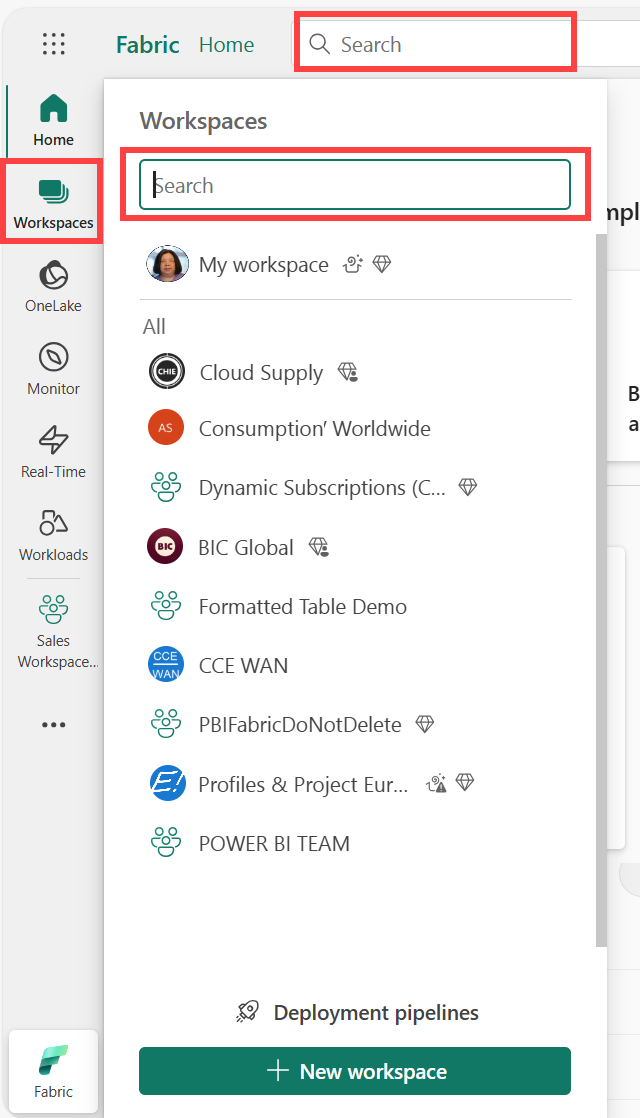
Ο χώρος εργασίας ανοίγει στον καμβά σας και το όνομα του χώρου εργασίας εμφανίζεται στο παράθυρο περιήγησης. Όταν ανοίγετε έναν χώρο εργασίας, μπορείτε να προβάλετε το περιεχόμενό του. Περιλαμβάνει στοιχεία όπως σημειωματάρια, διοχετεύσεις, αναφορές και κατοικίες λιμνών.
- Εάν δεν υπάρχουν ενεργοί χώροι εργασίας, από προεπιλογή βλέπετε Ο χώρος εργασίας μου.
- Όταν ανοίγετε έναν χώρο εργασίας, το όνομά του αντικαθιστά Ο χώρος εργασίας μου.
- Κάθε φορά που δημιουργείτε ένα νέο στοιχείο, προστίθεται στον ανοιχτό χώρο εργασίας.
Για περισσότερες πληροφορίες, ανατρέξτε στο θέμα Χώροι εργασίας.
Δημιουργία στοιχείων
Δημιουργία χώρων εργασίας με χρήση μιας ροής εργασιών
Η πρώτη γραμμή στον καμβά αρχικής σελίδας είναι μια επιλογή προτύπων ροής εργασιών. Η ροή εργασιών Fabric είναι μια δυνατότητα χώρου εργασίας που σας επιτρέπει να δημιουργήσετε μια απεικόνιση της ροής εργασίας στον χώρο εργασίας. Το Fabric παρέχει μια σειρά προκαθορισμένων, ολοκληρωμένων ροών εργασιών που βασίζονται σε βέλτιστες πρακτικές του κλάδου, οι οποίες αποσκοπούν στο να διευκολύνουν την εκκίνηση με το έργο σας.
Για να μάθετε περισσότερα, ανατρέξτε στο θέμα Ροές εργασιών στο Microsoft Fabric
Δημιουργία στοιχείων με χρήση φόρτων εργασίας
Οι φόρτοι εργασίας αναφέρονται στις διάφορες δυνατότητες που είναι διαθέσιμες στο Microsoft Fabric. Το Microsoft Fabric περιλαμβάνει προεγκατεστημένους φόρτους εργασίας που δεν μπορούν να καταργηθούν, συμπεριλαμβανομένων των Data Factory, Data Engineering, Real-Time Intelligence και άλλων. Μπορεί επίσης να έχετε προεγκατεστημένες φόρτες εργασίας που έχει προσθέσει η Microsoft ή ο οργανισμός σας.
Ο διανομέας φόρτου εργασίας είναι μια κεντρική θέση όπου μπορείτε να δείτε όλους τους φόρτους εργασίας που είναι διαθέσιμοι σε εσάς. Μεταβείτε στο κέντρο φόρτου εργασίας σας, επιλέγοντας φόρτων εργασίας από το παράθυρο περιήγησης. Το Microsoft Fabric εμφανίζει μια λίστα και μια περιγραφή των διαθέσιμων φόρτων εργασίας. Επιλέξτε έναν φόρτο εργασίας για να τον ανοίξετε και να μάθετε περισσότερα.
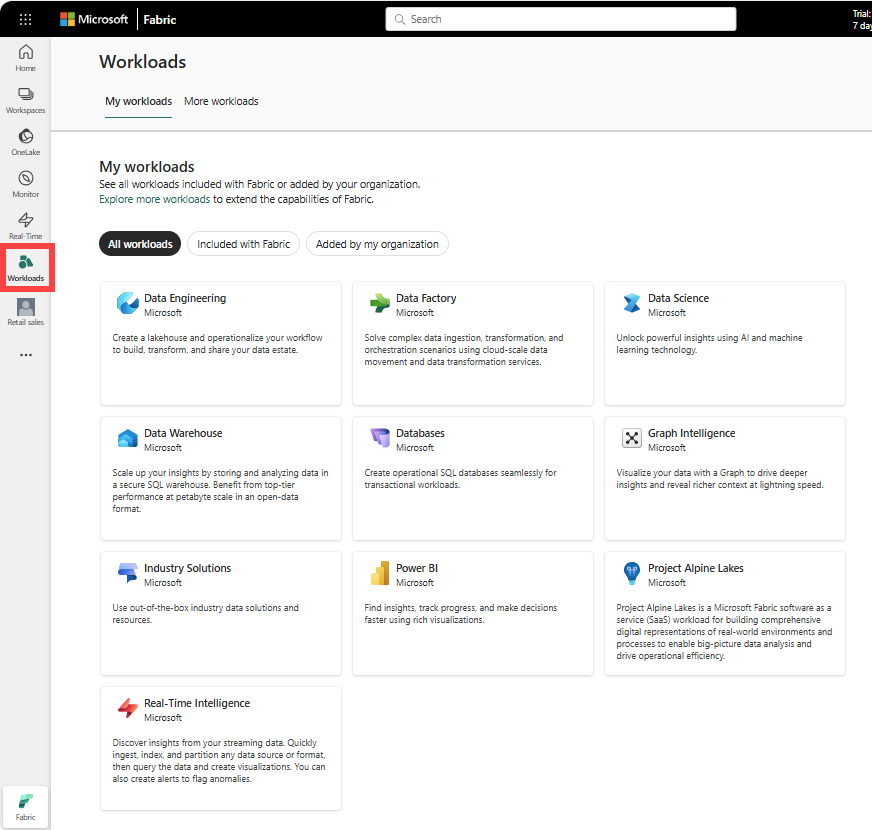
Εάν ο οργανισμός σας σάς παρέχει πρόσβαση σε πρόσθετους φόρτους εργασίας, το κέντρο φόρτου εργασίας εμφανίζει πρόσθετες καρτέλες.
Όταν επιλέγετε έναν φόρτο εργασίας, εμφανίζεται η σελίδα προορισμού για αυτόν τον φόρτο εργασίας. Κάθε φόρτος εργασίας στο Fabric έχει τους δικούς του τύπους στοιχείων που σχετίζονται με αυτό. Η σελίδα προορισμού διαθέτει πληροφορίες σχετικά με αυτόν τον τύπο στοιχείων και λεπτομέρειες σχετικά με τον φόρτο εργασίας, τους πόρους εκμάθησης και τα δείγματα που μπορείτε να χρησιμοποιήσετε για να δοκιμάσετε την εκτέλεση του φόρτου εργασίας.
Για περισσότερες πληροφορίες σχετικά με τους φόρτους εργασίας, ανατρέξτε στο θέμα Φόρτοι εργασίας στο Fabric
Εύρεση του περιεχομένου σας με χρήση αναζήτησης, ταξινόμησης και φιλτραρίσματος
Για να μάθετε τους πολλούς τρόπους αναζήτησης από το Microsoft Fabric, ανατρέξτε στο θέμα Αναζήτηση και ταξινόμηση. Η καθολική αναζήτηση είναι διαθέσιμη κατά στοιχείο, όνομα, λέξη-κλειδί, χώρο εργασίας και πολλά άλλα.
Βρείτε απαντήσεις στο τμήμα παραθύρου Βοήθειας με ευαισθησία στο περιβάλλον
Επιλέξτε το εικονίδιο Βοήθεια (?) για να ανοίξετε και να χρησιμοποιήσετε το παράθυρο Βοήθειας βάσει περιεχομένου, καθώς και για να βρείτε απαντήσεις σε ερωτήσεις.
Το Microsoft Fabric παρέχει βοήθεια με ευαισθησία στο περιβάλλον στη σωστή σιδηροτροχιά του προγράμματος περιήγησής σας. Σε αυτό το παράδειγμα, επιλέξαμε Αναζήτηση από το παράθυρο περιήγησης και το παράθυρο Βοήθειας ενημερώνεται αυτόματα για να μας εμφανίσει άρθρα σχετικά με τις δυνατότητες της οθόνης περιήγησης . Για παράδειγμα, το τμήμα παραθύρου Βοήθεια εμφανίζει άρθρα στο Προβολή των αγαπημένων σας και Δείτε περιεχόμενο που άλλοι χρήστες έχουν θέσει σε κοινή χρήση με εσάς. Εάν υπάρχουν δημοσιεύσεις της κοινότητας που σχετίζονται με την τρέχουσα προβολή, εμφανίζονται στην περιοχή Θέματα φόρουμ.
Αφήστε το παράθυρο Βοήθεια ανοιχτό καθώς εργάζεστε και χρησιμοποιήστε τα προτεινόμενα θέματα για να μάθετε πώς να χρησιμοποιείτε τις δυνατότητες και την ορολογία του Microsoft Fabric. Εναλλακτικά, επιλέξτε το X για να κλείσετε το παράθυρο Βοήθειας και να εξοικονομήσετε χώρο στην οθόνη.
Το παράθυρο "Βοήθεια" είναι επίσης ένα εξαιρετικό σημείο για να βρείτε απαντήσεις στις ερωτήσεις σας. Πληκτρολογήστε την ερώτησή σας ή λέξεις-κλειδιά στο πεδίο Αναζήτηση .
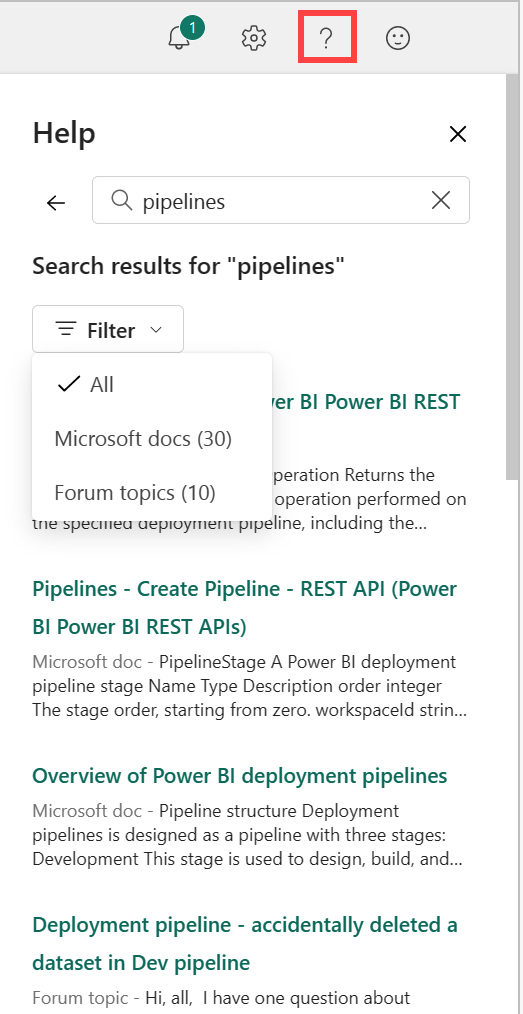
Για να επιστρέψετε στο προεπιλεγμένο παράθυρο βοήθειας, επιλέξτε το αριστερό βέλος.
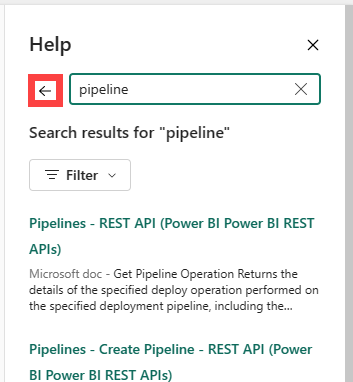
Για περισσότερες πληροφορίες σχετικά με την αναζήτηση, ανατρέξτε στο θέμα Αναζήτηση και ταξινόμηση.
Για περισσότερες πληροφορίες σχετικά με το τμήμα παραθύρου Βοήθεια, ανατρέξτε στο θέμα Λήψη βοήθειας εντός του προϊόντος.
Εύρεση βοήθειας και υποστήριξης
Εάν οι απαντήσεις αυτοβοήθειας δεν επιλύσουν το πρόβλημα, κάντε κύλιση στο κάτω μέρος του παραθύρου Βοήθειας για περισσότερους πόρους. Χρησιμοποιήστε τις συνδέσεις για να ζητήσετε βοήθεια από την κοινότητα ή για να συνδεθείτε με την Υποστήριξη Microsoft Fabric. Για περισσότερες πληροφορίες σχετικά με την επικοινωνία με την Υποστήριξη, ανατρέξτε στο θέμα Επιλογές υποστήριξης.
Βρείτε τις πληροφορίες λογαριασμού και άδειας χρήσης
Πληροφορίες σχετικά με τον λογαριασμό και την άδεια χρήσης σας είναι διαθέσιμες από τον υπεύθυνο λογαριασμού. Για να ανοίξετε τη διαχείριση λογαριασμού, επιλέξτε τη μικροσκοπική φωτογραφία από την επάνω δεξιά γωνία του Microsoft Fabric.
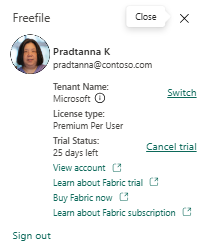
Για περισσότερες πληροφορίες σχετικά με τις άδειες χρήσης και τις δοκιμαστικές δοκιμές, ανατρέξτε στο θέμα Άδειες χρήσης.
Εύρεση ειδοποιήσεων, ρυθμίσεων και σχολίων
Στην επάνω δεξιά γωνία της αρχικής σελίδας υπάρχουν πολλά χρήσιμα εικονίδια. Αφιερώστε χρόνο για να εξερευνήσετε το Κέντρο ειδοποιήσεων, τις Ρυθμίσεις και τις επιλογές σχολίων. Το εικονίδιο Βοήθεια (